Selezionare i percorsi di installazione in Visual Studio
È possibile ridurre il footprint di installazione di Visual Studio nell'unità di sistema modificando il percorso di alcuni dei relativi file. In particolare, è possibile usare un percorso diverso per la cache di download e i componenti condivisi, gli strumenti e gli SDK.
è possibile ridurre lo spazio occupato dall'installazione di Visual Studio nell'unità di sistema cambiando il percorso di alcuni file. In particolare è possibile usare un percorso diverso per la Download Cache, i componenti condivisi, i SDK e file degli strumenti.
Nota
Esistono alcuni strumenti e SDK con regole diverse riguardo al percorso di installazione. Questi strumenti e SDK vengono installati nell'unità di sistema anche se si sceglie un altro percorso.
Attività iniziali
Quando si installa Visual Studio scegliere la scheda Percorsi di installazione.
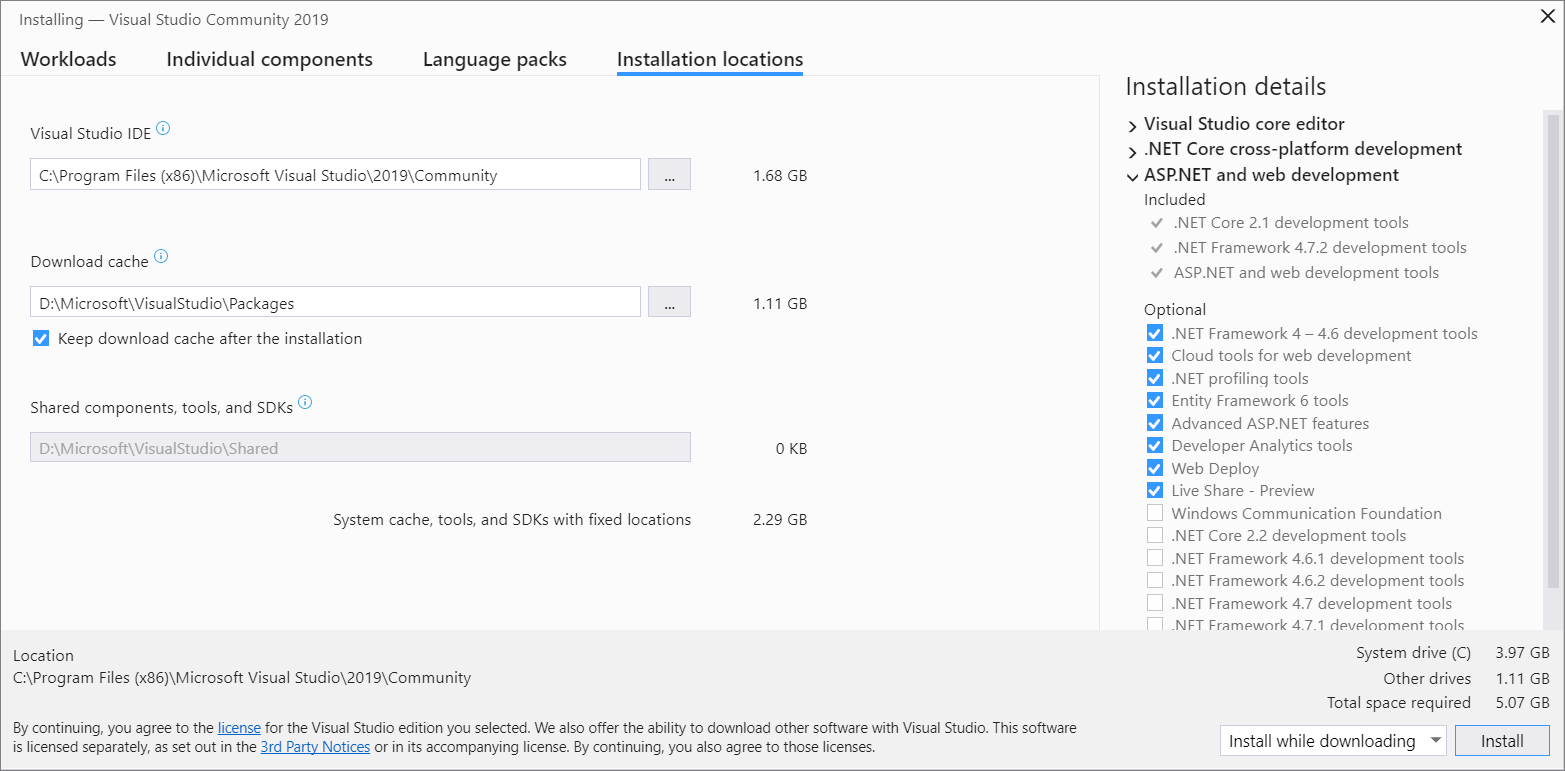
Nella sezione IDE di Visual Studio accettare il valore predefinito. Viene installato il prodotto principale e vengono inclusi file specifici per questa versione di Visual Studio.
Suggerimento
Se l'unità di sistema è un'unità SSD è consigliabile accettare il percorso predefinito nell'unità di sistema. Motivo: quando si sviluppa con Visual Studio, si eseguono operazioni di lettura e scrittura in numerosi file, aumentando così le attività di input/output del disco. È opportuno scegliere l'unità più veloce per gestire il carico.
Nella sezione Download Cache decidere se si vuole mantenere la Download Cache e quindi scegliere dove archiviare i file corrispondenti.
Selezionare o deselezionare Mantieni la Download Cache dopo l'installazione.
Se si decide di non mantenere la Download Cache, il percorso viene usato solo temporaneamente. Questa azione non ha effetto sui file di installazioni precedenti né li elimina.
Specificare l'unità in cui verranno archiviati i file di installazione e i manifesti dalla Download Cache.
Ad esempio, se si seleziona il carico di lavoro "Sviluppo di applicazioni desktop con C++", le dimensioni richieste temporaneamente sono 1,58 GB nell'unità di sistema, spazio che verrà liberato non appena viene completata l'installazione.
Importante
Il percorso viene impostato con la prima installazione e non può essere modificato in un secondo tempo dall'interfaccia utente del programma di installazione. Invece per spostare la Download Cache è necessario usare i parametri della riga di comando.
Nella sezione Componenti condivisi, strumenti e SDK viene usata la stessa unità scelta nella sezione "Download cache". La directory \Microsoft\VisualStudio\Condiviso archivia i file condivisi dalle installazioni side-by-side di Visual Studio. Anche i SDK e gli strumenti vengono archiviati in questa directory.
Quando si installa Visual Studio scegliere la scheda Percorsi di installazione.
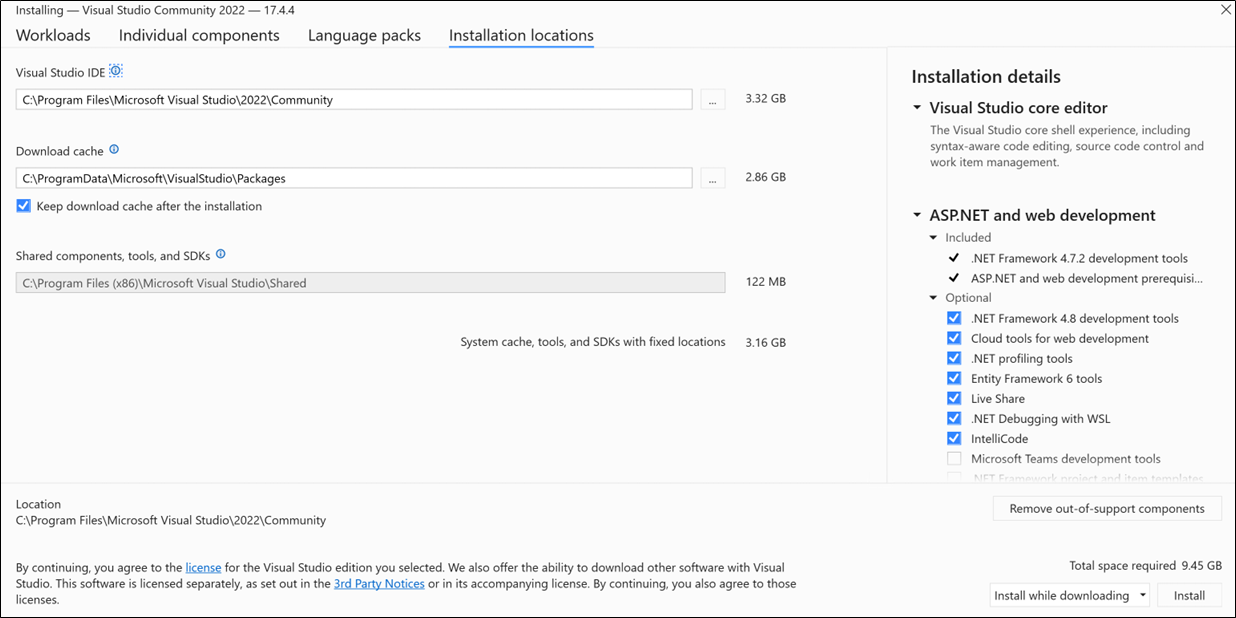
Nella sezione IDE di Visual Studio accettare il percorso predefinito. Visual Studio installa il prodotto principale e include file specifici di questa versione di Visual Studio.
Suggerimento
Se l'unità di sistema è un'unità SSD ,è consigliabile mantenere il prodotto principale nell'unità di sistema. Motivo: quando si sviluppa con Visual Studio, si eseguono operazioni di lettura e scrittura in numerosi file, aumentando così le attività di input/output del disco. È opportuno scegliere l'unità più veloce per gestire il carico.
Importante
È possibile selezionare un percorso diverso solo quando si installa Visual Studio per la prima volta. Se è già stato installato e si vuole modificare il percorso, è necessario disinstallare Visual Studio e reinstallarlo.
Nella sezione Scarica cache decidere se mantenere la cache di download e, in tal caso, dove archiviarne i file.
Selezionare o deselezionare Mantieni la Download Cache dopo l'installazione.
Se si decide di non mantenere la cache di download, il percorso della cache di download viene usato solo temporaneamente. Questa azione non ha effetto sui file di installazioni precedenti né li elimina.
Ad esempio, se si seleziona il carico di lavoro "Sviluppo di applicazioni desktop con C++", le dimensioni temporaneamente necessarie per il percorso della cache di download sono 1,28 GB. Al termine dell'installazione, i file della cache scaricati vengono rimossi, lasciando solo i metadati del pacchetto.
Specificare il percorso della cartella, inclusa l'unità, in cui archiviare i file di installazione e i manifesti dalla cache di download.
Importante
È possibile selezionare un percorso diverso solo quando si installa Visual Studio per la prima volta. Se è già stato installato e si vuole modificare il percorso, è necessario disinstallare Visual Studio e reinstallarlo.
Nella sezione Componenti condivisi, strumenti e SDK selezionare la cartella in cui archiviare i file condivisi da installazioni side-by-side di Visual Studio. Anche i SDK e gli strumenti vengono archiviati in questa directory.
Importante
Se Visual Studio è stato installato in precedenza nel computer, non sarà possibile modificare il percorso Componenti, strumenti e SDK condivisi e verrà visualizzato in grigio.
Supporto o risoluzione dei problemi
Non sempre tutto funziona correttamente. Se l'installazione di Visual Studio non riesce, vedere Risolvere i problemi di installazione e aggiornamento di Visual Studio per istruzioni dettagliate.
Ecco alcune altre opzioni di supporto:
- È disponibile un'opzione di supporto di chat di installazione (solo inglese) per i problemi correlati all'installazione.
- Segnalare i problemi del prodotto a Microsoft tramite lo strumento Segnala un problema che viene visualizzato sia nel programma di installazione di Visual Studio che nell'IDE di Visual Studio. Se si è un Amministrazione istrator IT e non si dispone di Visual Studio installato, è possibile inviare commenti e suggerimenti sul Amministrazione IT qui.
- Suggerire una funzionalità, tenere traccia dei problemi del prodotto e trovare risposte in Visual Studio Developer Community.